Hướng dẫn giải bài tập của Tin học 9 Bài 11 Tạo các hiệu ứng động sẽ giúp các em rèn luyện kĩ năng trả lời các câu hỏi liên quan đến việc chuyển trang chiếu, tạo hiệu ứng động cho đối tượng,... Mời các em cùng tham khảo.
-
Bài tập 1 trang 104 SGK Tin học 9
Hiệu ứng động trong bài trình chiếu là gì? Có mấy loại hiệu ứng động? Hãy nêu lợi ích của việc sử dụng hiệu ứng động trong bài trình chiếu.
-
Bài tập 2 trang 104 SGK Tin học 9
Em có thể đặt hiệu ứng để các trang chiếu tự động được hiển thị lần lượt, từ trang chiếu đầu tiên đến trang chiếu cuối cùng được không? Nếu được, hãy nêu các bước thực hiện.
-
Bài tập 3 trang 104 SGK Tin học 9
Sử dụng bài trình chiếu giới thiệu các thắng cảnh quê hương em đã tạo trong Bài tập 4, Bài 10. Hãy tạo các hiệu ứng động cho các đối tượng trên mỗi trang chiếu và hiệu ứng chuyển các trang chiếu.
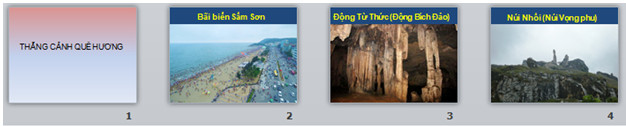
a) Tiêu đề các trang được đặt hiệu ứng động như nhau, ví dụ Float in.
b) Hình ảnh trên các trang nội dung được đặt hiệu ứng động như nhau, ví dụ Shape.
c) Trên các trang nội dung, hình ảnh xuất hiện sau tiêu đề trang.
d) Mọi trang chiếu được thiết đặt hiệu ứng chuyển như nhau, ví dụ Split.
Kết quả đặt hiệu ứng động tương tự như hình 3.49.
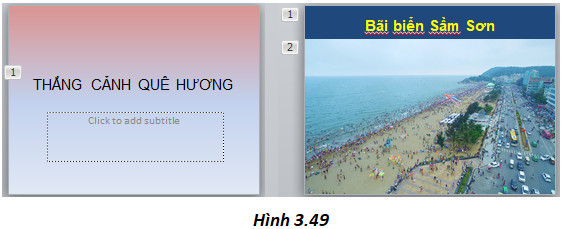
-
Bài tập 4 trang 104 SGK Tin học 9
Hãy nêu một số điểm cần tránh khi tạo nội dung cho bài trình chiếu.
-
Bài tập 1 trang 80 SBT Tin học 9
Điền các cụm từ thích hợp (.sự chú ý, nhấn mạnh, chuyển trang chiếu, đối tượng, đồng thời, hiệu ứng động) vào những chỗ trống (…) để có các phát biểu đúng.
a) Tạo hiệu ứng............. nghĩa là đặt cách thức xuất hiện của trang chiếu thay thế trang chiếu trước đó khi trình chiếu.
b) Nếu không có hiệu ứng động, toàn bộ nội dung trang chiếu xuất hiện một cách .......... sau khi nháy chuột.
c) Tạo ............. nghĩa là thiết đặt thời điểm (tự động hoặc sau khi nháy chuột) và cách thức xuất hiện của các ...... trên trang chiếu.
d) Hiệu ứng động giúp thu hút .......... của người nghe hoặc .......... những điểm quan trọng.
-
Bài tập 3 trang 81 SBT Tin học 9
Hình dưới đây là kết quả trình chiếu toàn bộ nội dung của một trang chiếu trong ba bước. Đây là loại hiệu ứng nào?
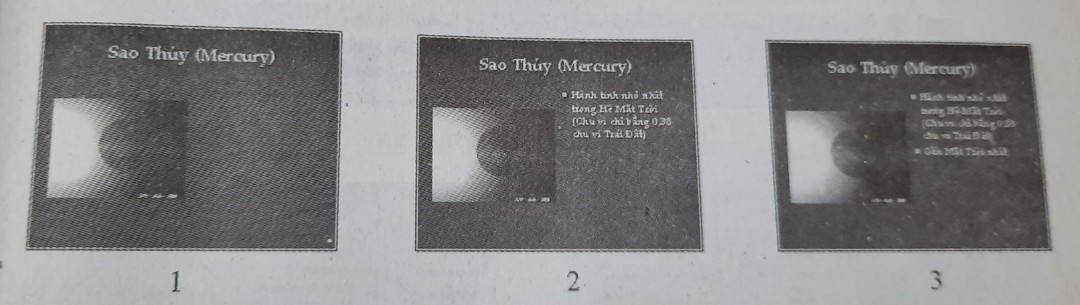
(A) Hiệu ứng chuyển trang chiếu
(B) Hiệu ứng động điều khiển cách thức và trật tự xuất hiện của các đối tượng trên trang chiếu.
Hãy chọn câu trả lời đúng.
-
Bài tập 2 trang 81 SBT Tin học 9
Hiệu ứng chuyển trang chiếu là:
(A) Cách xuất hiện của các trang chiếu khi bắt đầu được hiển thị thay thế trang chiếu trước.
(B) Trật tự xuất hiện của các hình ảnh được chèn vào các trang chiếu.
(C) Cách xuất hiện tiêu đề của các trang chiếu.
(D) Cách xuất hiện phần nội dung của trang chiếu.
Hãy chọn phát biểu đúng.
-
Bài tập 4 trang 81 SBT Tin học 9
Để tạo hiệu ứng chuyển trang chiếu chúng ta sử dụng các lệnh và tùy chọn trên dải lệnh nào của màn hình PowerPoint?
(A) Transitions.
(B) Insert.
(C) Animations.
(D) Design.
Hãy chọn lệnh đúng.
-
Bài tập 5 trang 81 SBT Tin học 9
Hãy ghép mỗi chú thích hình với một hình sau cho thích hợp:
a) Thiết đặt hiệu ứng động cho các đối tượng trên trang chiếu.
b) Tạo màu nền cho một số hoặc tất cả các trang chiếu.
c) Chọn mẫu định dạng để áp dụng một số hoặc tất cả các trang chiếu.
d) Thiết đặt hiệu ứng chuyển trang chiếu cho một số hoặc tất cả các trang chiếu.
e) Chọn mẫu bố trí để áp dụng cho một số hoặc tất cả các trang chiếu.
-
Bài tập 6 trang 82 SBT Tin học 9
Khi tạo hiệu ứng chuyển trang chiếu, chúng ta có thể chọn các khả năng nào dưới đây?
(A) Tự động chuyển sang trang chiếu tiếp theo sau một khoảng thời gian định sẵn.
(B) Tốc độ xuất hiện của trang chiếu (nhanh, vừa hoặc chậm).
(C) Chuyển sang trang chiếu tiếp theo sau khi nháy chuột.
(D) Phát ra âm thanh khi nội dung trang chiếu xuất hiện.
Hãy chọn các câu trả lời đúng.
-
Bài tập7 trang 82 SBT Tin học 9
Mở bài trình chiếu An bum ca nhac đã lưu trong bài tập 10.19 và áp dụng một hiệu ứng chuyển trang chiếu theo ý em (ví dụ Zoom) cho mọi trang chiếu của bài trình chiếu.
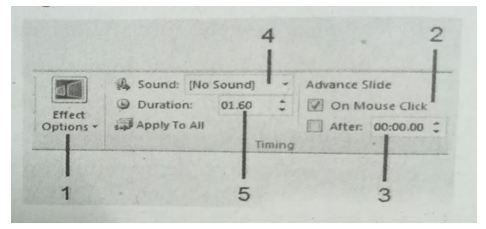
Hình trên cho thấy nhóm lệnh Timing trên dải lệnh Transitions gồm các tùy chọn để thiết đặt thời gian cho hiệu ứng chuyển trang chiếu. Hãy chọn các tùy chọn khác nhau trong nhóm và ghi nhận tác dụng của các tùy chọn.
Hãy ghép mỗi số đánh dấu các tùy chọn trên hình với một phát biểu tương ứng dưới đây để có giải thích đúng về tác dụng của các tùy chọn.
a) Chọn tốc độ xuất hiện trang chiếu.
b) Đánh dấu để tự động chuyển trang chiếu tiếp theo sau một khoảng thời gian đặt trước.
c) Chọn kiểu hiệu ứng chuyển tiếp trang chiếu.
d) Chọn âm thanh kèm theo khi chuyển trang chiếu.
e) Đánh dấu để chuyển trang chiếu khi nháy chuột.
-
Bài tập 8 trang 83 SBT Tin học 9
Để tạo hiệu ứng chuyển trang chiếu cho năm trang cuối cùng của một bài trình chiếu gồm 10 trang.
(A) Lan thực hiện như sau: Chọn trang số 6, sau đó mở dải lệnh Transitions và nháy chọn kiểu hiệu ứng chuyển trang chiếu trong nhóm lệnh Transition to This Slide. Khi đó, hiệu ứng sẽ được áp dụng cho các trang từ trang số 6 đến trang cuối cùng.
(B) Long cho rằng có thể thực hiện như cách của Lan nhưng thay vì chọn một trang số 6, ta cần chọn cả năm trang chiếu, từ trang số 6 đến trang số 10.
(C) Trang có ý kiến: “Không thể tạo hiệu ứng chuyển trang chiếu cho một số trang chiếu, chỉ có thể áo dụng hiệu ứng chuyển trang chiếu cho mọi trang chiếu của bài trình chiếu.”
Theo em ý kiến của bạn nào đúng?
-
Bài tập 9 trang 83 SBT Tin học 9
Sau khi tạo hiệu ứng chuyển trang chiếu ưng ý cho trang tiêu đề của bài trình chiếu, nếu muốn áp dụng hiệu ứng đó cho tất cả các trang còn lại, em thực hiện thao tác nào dưới đây?
(A) Lặp lại các thao tác tạo hiệu ứng cho từng trang chiếu, như đã thực hiện với trang tiêu đề.
(B) Chọn Apply To All trong nhóm lệnh Timing trên dải lệnh Transitions.
(C) Không phải thực hiện thao tác nào nữa, ngầm định hiệu ứng chuyển trang chiếu sẽ được áp dụng cho mọi trang chiếu của bài trình chiếu.
-
Bài tập 10 trang 84 SBT Tin học 9
Em sẽ sử dụng các lệnh và tùy chọn trên dải lệnh nào để tạo hiệu ứng động có sẵn điều khiển sự xuất hiện của các đối tượng trên trang chiếu?
(A) Design.
(B) Transitions.
(C) Insert.
(D) Animations.
-
Bài tập 11 trang 84 SBT Tin học 9
Sắp xếp các bước sau đây theo trật tự đúng cần thực hiện để áp dụng hiệu ứng động cho đối tượng trên trang chiếu.
a) Mở dải lệnh Animations.
b) Chọn hiệu ứng động thích hợp trong nhóm lệnh Animation.
c) Chọn biểu tượng trang chiếu ở ngăn bên trái để hiển thị trang chiếu và chọn đối tượng trên trang chiếu cần áp dụng hiệu ứng động.
-
Bài tập 12 trang 84 SBT Tin học 9
Bạn Lan muốn áp dụng một hiệu ứng động cho nội dung của trang tiêu đề. Khi mở trang tiêu đề rồi mở dải lệnh Animations, Lan thấy các biểu tượng hiệu ứng động trong nhóm Animations bị mờ và không nháy chọn được. Em hãy giúp bạn Lan biết lí do và cách khắc phục.
(A) Các biểu tượng hiệu ứng động trong nhóm Animation bị mờ vì không được áp dụng hiệu ứng động cho nội dung của trang tiêu đề (trang tiêu đề phải xuất hiện ngay khi trình chiếu). Chỉ có thể áp dụng hiệu ứng động cho các đối tượng trên những trang nội dung.
(B) Bạn Lan tuy đã mở trang tiêu đề nhưng chưa chọn đối tượng nào trên trang chiếu nên các biểu tượng hiệu ứng động trong nhóm Animation bị mờ. Bạn Lan chỉ cần chọn khung chứa tiêu đề trang (hoặc đặt con trỏ chuột vào tiêu đề trang), các biểu tượng sẽ hiện rõ và có thể chọn để áp dụng.
(C) Bạn Lan mở sai dải lệnh, Lan phải mở dải lệnh Transitions sẽ thấy các biểu tượng hiệu ứng hiện rõ trên dải lệnh.
Hãy chọn lí do và cách khắc phục đúng.
-
Bài tập 13 trang 85 SBT Tin học 9
Một trang chiếu có nhiều đối tượng và em đã áp dụng hiệu ứng động cho một số đối tượng đó. Khi trình chiếu, các đối tượng sẽ xuất hiện với thứ tự như thế nào sau mỗi lần em nháy đúp chuột?
(A) Mọi đối tượng sẽ lần lượt xuất hiện theo thứ tự từ trên xuống dưới, từ trái sang phải.
(B) Các đối tượng không được áp dụng hiệu ứng động sẽ xuất hiện ngay cùng với trang chiếu sau khi nháy chuột, các đối tượng được áp dụng hiệu ứng động sẽ xuất hiện lần lượt theo đúng thứ tự từ trên xuống dưới, từ trái sang phải.
(C) Các đối tượng không được áp dụng hiệu ứng động sẽ xuất hiện ngay cùng với trang chiếu sau khi nháy chuột, các đối tượng được áp dụng hiệu ứng động sẽ xuất hiện lần lượt theo đúng thứ tự khi em chọn hiệu ứng để áp dụng.
(D) Các đối tượng được áp dụng hiệu ứng động sẽ xuất hiện lần lượt theo đúng thứ tự khi em chọn hiệu ứng để áp dụng, các đối tượng không được áp dụng hiệu ứng sẽ xuất hiện sau cùng.
Hãy chọn câu trả lời đúng.
-
Bài tập 14 trang 85 SBT Tin học 9
Em đã biết các bước để áp dụng hiệu ứng động cho nội dung văn bản trong một khung chứa văn bản. Với một khung chứa có nhiều đoạn văn bản (ví dụ, dạng liệt kê), em có thể áp dụng hiệu ứng động cho từng đoạn văn bản không?
(A) Không. Chỉ có thể áp dụng hiệu ứng động cho toàn bộ văn bản trong khung chứa.
(B) Được. Nếu chọn đoạn văn bản trước (hoặc chỉ cần nháy chuột trên đoạn văn bản đó), sau đó chọn hiệu ứng động trên dải lệnh Animations, hiệu ứng đã chọn được áp dụng chỉ cho đoạn văn bản đó.
(C) Được. Thậm chí có thể áp dụng hiệu ứng động cho một phần của đoạn văn bản trong khung chứa.
Hãy chọn câu trả lời đúng.
-
Bài tập 15 trang 86 SBT Tin học 9
Hãy chọn những phát biểu đúng trong các phát biểu dưới đây.
(A) Sử dụng hiệu ứng động trong bài trình chiếu giúp cho việc trình bày trở nên hấp dẫn và sinh động hơn.
(B) Sử dụng quá nhiều hiệu ứng động trong bài trình chiếu làm mất sự tập trung của người nghe đến nội dung trình bày.
(C) Sử dụng nhiều kiểu hiệu ứng động trong bài trình chiếu chứng tỏ người trình bày có kĩ năng thành thạo trong việc sử dụng phần mềm trình chiếu. Do đó, người nghe sẽ tin tưởng nội dung trình bày hơn.
(D) Khi cần người xem tập trung suy nghĩ vào một nội dung văn bản khi trình chiếu thì nên áp dụng cho nội dung văn bản này nhiều hiệu ứng động khác nhau để thu hút sự chú ý cao vào nội dung văn bản.
-
Bài tập 16 trang 86 SBT Tin học 9
Khi tạo nội dung trang chiếu, em cần tránh những điều nào dưới đây?
(A) Lỗi chính tả.
(B) Hình ảnh quá to.
(C) Cỡ chữ quá nhỏ.
(D) Quá ít nội dung văn bản.
(E) Chữ trên trang chiếu khó đọc.
(F) Quá nhiều hiệu ứng động.
Hãy chọn những lỗi cần tránh.
-
Bài tập 17 trang 86 SBT Tin học 9
Mở bài trình chiếu đã lưu với tên He Mat Troi trong Bài tập 10.15. Thực hiện các bước sau:
(1) Mở dải lệnh Transitions và nháy chọn một kiểu hiệu ứng chuyển trang chiếu để áp dụng cho một trang chiếu. Quan sát hiệu ứng đã chọn được minh họa ngay trên trang chiếu. Chọn một vài hiệu ứng với các tốc độ xuất hiện khác nhau, trình chiếu và quan sát các kết quả nận được. Cuối cùng chọn một hiệu ứng thích hợp theo ý em để áp dụng cho mọi trang chiếu.
(2) Chọn trang chiếu thứ hai. Trên trang chiếu này có ba khung chứa văn bản (ngoài hình ảnh): một khung có tiêu đề trang chiếu và hai khung chứ văn bản dạng liệt kê. Mở dải lệnh Animations và áp dụng các hiệu ứng động tùy ý cho ba khung chứa văn bản trên trang chiếu. Đặt con trỏ chuột lên các biểu tượng hiệu ứng khác nhau và quan sát hiệu ứng xuất hiện ngay trên trang chiếu. Cuối cùng áp dụng các hiệu ứng thích hợp để áp dụng cho mỗi khung văn bản. Kết quả tương tự như hình dưới đây.
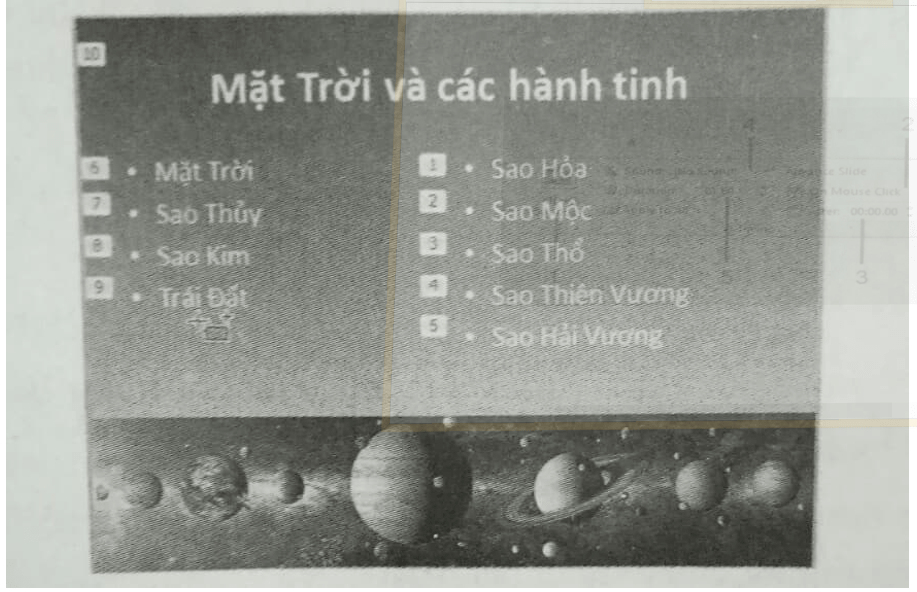
(3) Trình chiếu, quan sát và ghi nhận thứ tự xuất hiện của các mục nội dung.
(4) Lưu bài trình chiếu.
-
Bài tập 19 trang 88 SBT Tin học 9
Mở bài trình chiếu An bum ca nhac đã lưu trong Bài tập 10.19. Thực hiện các bước sau:
(1) Áp dụng hiệu ứng chuyển trang chiếu thích hợp với các tùy chọn hợp lí trang chiếu trong bài trình chiếu.
(2) Áp dụng hiệu ứng động cho các đối tượng trên các trang chiếu với các tùy chọn thời gian xuất hiện hợp lí. Tiêu đề của mỗi trang chiếu xuất hiện ngay cùng với trang chiếu khi trình chiếu.
(3) Nhấn phím F5 để trình chiếu. Thay đổi hiệu ứng thích hợp, nếu cần.
(4) Lưu bài trình chiếu và kết thúc.
-
Bài tập 18 trang 87 SBT Tin học 9
Để điều khiển tốt hơn cách thức và thứ tự xuất hiện của các đối tượng trên trang chiếu, chúng ta có thể sử dụng ngăn Animation Pane để thay đổi thứ tự xuất hiện của các đối tượng được áp dụng hiệu ứng động. Tiếp tục với bài trình chiếu He Mat Troi trong bài tập 11.17, thực hiện các bước sau:
(1) Chọn trang chiếu thứ hai (sau trang tiêu đề).
(2) Chọn Animation Pane trong nhóm lệnh Advanced Animation trên dải lệnh Animations. Ngăn Animation Pane được mở ra bên phải cửa sổ cho thấy các đối tượng được áp dụng hiệu ứng động được liệt kê từ trên xuống dưới theo thứ tự xuất hiện của chúng khi trình chiếu. Thứ tự xuất hiện của các đối tượng có thể như hình bên.
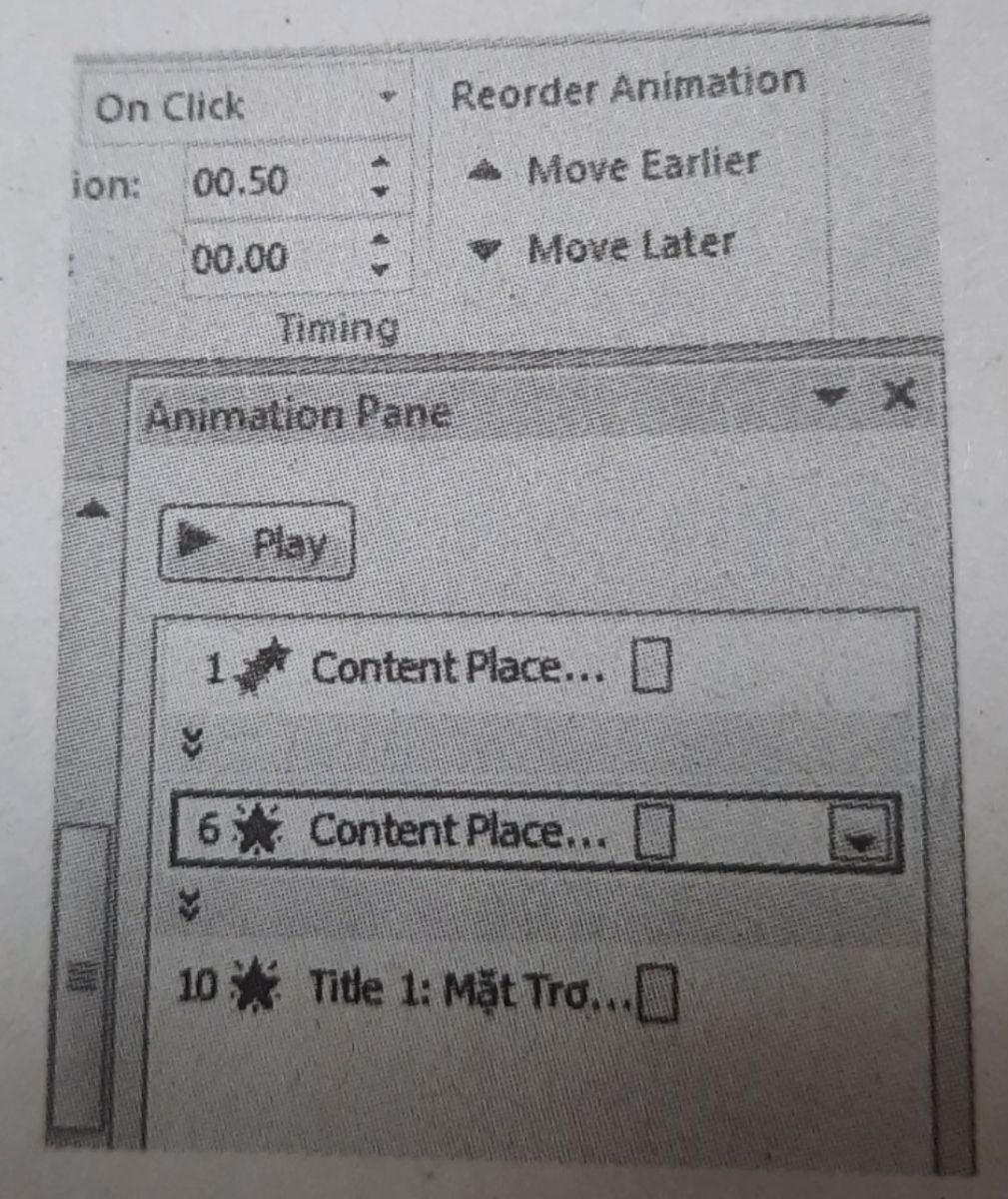
(3) Chọn tệp một đối tượng trong ngăn lệnh Animation Pane và chọn Move Earlier (hoặc Move Later) trong nhóm lệnh Timing để chuyển thứ tự của đối tượng lên trên (hoặc xuống dưới). Trình chiếu và quan sát thứ tự xuất hiện của các đối tượng.
(4) Thực hiện nhiều lần thao tác tương tự để đặt lại thứ tự xuất hiện hợp lí của các đối tượng như sau: Tiêu đề trang, nội dung văn bản liệt kê trong khung chứa bên trái, nội dung văn bản liệt kê trong khung chứa bên phải. Trình chiếu và quan sát thứ tự xuất hiện của các đối tượng. Chỉnh sửa lại thứ tự, nếu cần.
(5) Cuối cùng lưu bài trình chiếu.






